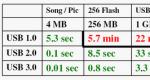Agar siz qulflash parolingizni unutgan bo'lsangiz, Android qulfini qanday ochish mumkin. Telefoningiz parolini unutgan bo'lsangiz nima qilish kerak
Smartfon qulfi - samarali usul shaxsiy ma'lumotlarni himoya qilish. Shu bilan birga, shoshilinch ravishda o'rnatilgan raqamli, ramziy yoki grafik parolni unutish oson. Telefonsiz qolmaslik uchun sizga bir nechta narsalar bilan tanishishingizni tavsiya qilamiz oddiy usullarda qulfni ochish.
1-usul: Google hisobingizga login va parolni kiriting
Ushbu usul oddiy, shaxsiy kompyuterni talab qilmaydi va ichki xotira qurilmasida ma'lumotlarni saqlashga imkon beradi. Biroq, Android 5.0 va undan yuqori versiyalarida ba'zi qurilmalar ushbu qulfni ochish usulini qo'llab-quvvatlamaydi.
Parolni/shaklni ketma-ket 5 yoki undan ortiq marta noto'g'ri kiritish kirishni bloklaydi va dialog oynasini ochadi. Tizim egasiga smartfondagi Google akkauntida ishlatiladigan login va parolni kiritishni taklif qiladi, bu esa qulfni qayta tiklash imkonini beradi. Majburiy shart - bu mobil yoki Wi-Fi Internetning mavjudligi.
2-usul: zavod sozlamalarini tiklash
Maqolada sanab o'tilgan usullar ishlamasa yoki mos kelmasa, parolingizni unutgan bo'lsangiz, telefoningizni qanday qulfdan chiqarish bo'yicha eng oddiy va eng radikal yechim. Ichki xotiradagi ma'lumotlar o'chiriladi, lekin xotira kartasidagi ma'lumotlar zararsiz qoladi.
Sozlamalarni tiklash uchun siz tiklash rejimiga o'tishingiz kerak. Buning uchun siz telefonni o'chirishingiz va quyidagi tugmalar birikmalaridan birini 10-15 soniya bosib turishingiz kerak:
- ovoz balandligini pasaytiring va yoqing;
- ovoz balandligini oshiring va yoqing;
- ikkala ovoz balandligi tugmachasini yoqing va bir vaqtning o'zida bosib turing;
- ovoz balandligini pasaytirish, yoqish va uy tugmasi.
Robot logotipi paydo bo'lgandan so'ng, Recovery-ni tanlang. Agar ekranda hech qanday parametr bo'lmasa, ikkala ovoz balandligi tugmachasini bosib turing. Ushbu tugmalar elementlarni yuqoriga va pastga aylantirish uchun, quvvat tugmasi esa elementni tanlash uchun ishlatiladi. Keyin, "ma'lumotlarni o'chirish / zavod sozlamalarini tiklash" tugmasini bosing va keyingi oynada "Ha" ni tanlab, amalni tasdiqlang. Ma'lumotlarni o'chirib tashlaganingizdan so'ng, telefonni qayta ishga tushirish uchun "tizimni hozir qayta yuklash" tugmasini bosing.

3-usul: Qurilmamni top xizmati yordamida ma'lumotlarni o'chirish
Qulfni olib tashlashga imkon beruvchi muqobil usul to'liq olib tashlash ma `lumot. Ajam foydalanuvchilar yoki tiklash rejimiga kira olmaganlar uchun javob beradi. Ishlash uchun sizga kompyuter yoki mobil qurilma va Internetga kirish kerak bo'ladi.
- Qulfni olib tashlamoqchi bo'lgan telefonni Internetga kirish imkoniyati bilan ta'minlang.
- Sahifaga o'tish xizmat smartfon qidirmoqda. Buning uchun shaxsiy kompyuter yoki boshqa mobil qurilmadan foydalaning.
- Tizimga kiring va telefonning joylashuvi aniqlanishini kuting.
- Ekranning chap tomonida "ma'lumotlarni o'chirish" ni tanlang va keyin amalni tasdiqlang, shundan so'ng ma'lumotlarni tozalash boshlanadi.

4-usul: Dr.fone asboblar to'plamidan foydalanish - Android Data Recovery
Dr.fone asboblar to'plami - bu 4 turdagi ekran qulflarini o'chirish uchun universal vositalar to'plami: raqamli, belgilar, grafik va barmoq izlari. Ushbu usulning yaxshi tomoni shundaki, u ichki diskda ma'lumotlarni saqlashga imkon beradi, lekin ishlash uchun kompyuter va Internetga kirishni talab qiladi. Dasturni o'rnatgandan so'ng, siz bir necha oddiy amallarni bajarishingiz kerak:
- Dasturni ishga tushiring va smartfoningizni kompyuteringizga ulang. Asl kabel va USB ulagichidan foydalanish tavsiya etiladi anakart, agar siz shaxsiy kompyuterdan foydalansangiz.
- "Ekran qulfini olib tashlash" -ni tanlang - Bloklangan ekranni olib tashlash. Keyin harakatni tasdiqlang.
- Smartfoningizni tiklash rejimiga o'tkazing va tiklash fayllari yuklab olinishini kuting.
- Bir necha daqiqadan so'ng ekran qulfi o'chiriladi.

5-usul: TWRP Recovery orqali rasm qulfini o'chiring
Agar smartfoningizga uchinchi tomon yuklovchisi TWRP Recovery o'rnatilgan bo'lsa, qulf o'rnatilgan Explorer orqali olib tashlanadi. Bu kompyuter yoki Internetga kirishni talab qilmaydi va barcha ma'lumotlar xavfsiz bo'lib qoladi.
Telefonni TWRP Recovery-ga o'tkazgandan so'ng, sizga kerak bo'ladi:
- Asosiy menyuda "Kengaytirilgan" tugmasini bosing.
- "Fayl menejeri" fayl menejerini oching.
- "Ma'lumotlar" jildini, keyin "tizim" ni oching va ichidagi 5 ta faylni o'chiring: gesture.key, password.key, locksettings.db, locksettings.db-wal va locksettings.db-shm. O'chirish "O'chirish" tugmasi yordamida birma-bir amalga oshiriladi. Amalni tasdiqlash uchun ekrandagi slayderni o'ngga suring. Keyin "Orqaga" tugmasini bosing va qolgan fayllar bilan bir xil amalni bajaring.
- Qayta tiklash rejimining asosiy menyusiga qayting va qurilmani qayta ishga tushirishni tanlang: "Qayta yuklash" - "Tizim".

Smartfon foydalanuvchisi o'z qurilmasi parolini unutib qo'yishi sodir bo'ladi. Agar siz parolni unutgan bo'lsangiz, telefoningizni o'zingiz qulfdan chiqarishning bir necha yo'li mavjud, ammo siz o'ylashingiz kerak bo'ladi, chunki eng oson variantlar ishlamasligi mumkin. Quyida turli xil qurilmalarda ishlaydigan qurilmalar uchun ko'rsatmalar mavjud operatsion tizimlar- Android va iOS.
Agar sizda barmoq izi qulfi bo'lsa, siz ushbu funktsiyani sozlashingiz kerakligidan boshlashimiz kerak, chunki aniq sabablarga ko'ra faqat o'nta barmoq izi varianti bo'lishi mumkin va cheksiz sonli raqamli va grafik parol o'zgarishlari mavjud. Ushbu parametr juda qulay, chunki qo'llarning mushak xotirasi sizga qaysi barmoqni blokirovka qilish uchun ishlatilganligini aytib beradi va siz ko'proq vaqt talab qiladigan operatsiyalar bilan blokirovkani olib tashlashingiz shart emas.
Ayni paytda uchun zamonaviy smartfonlar Agar kalit unutilgan bo'lsa, qulfni olib tashlashning bir necha yo'li mavjud:
- Smart Lock opsiyasi;
- Google foydalanuvchi hisobi;
- murojaat qiling xizmat ko'rsatish markazi;
- Zavod sozlamalarini o'z-o'zidan tiklash.
Smart Lock - bu qulfni ochishni osonlashtiradigan xususiyat mobil qurilma va kalitlardan biri (yoki barchasi) unutilganda uni qulfdan chiqarish imkonini beradi. Ushbu parametr, agar opsiya avval sozlangan bo'lsa, qo'llaniladi.
Smart Lock orqali qulfni “aqlli” ochishning uchta usuli mavjud:
- "Ishonchli qurilmalar" - agar yaqin atrofda "tanish" Bluetooth bilan jihozlangan qurilmalar mavjud bo'lsa, blokirovkani chetlab o'tishga imkon beradi. Agar uchinchi tomon smartfoni ilgari ro'yxatda ishonchli deb belgilangan bo'lsa, telefon o'zini qulfdan chiqaradi.
- "Xavfsiz joylar" - agar smartfon belgilangan hududda bo'lsa, qulfni ochish parol kiritmasdan amalga oshiriladi.
- "Yuzni tanish" - blokirovkani olib tashlaydi, agar old kamera smartfon egasining yuzini taniydi. Agar xonada yaxshi yorug'lik bo'lsa va Android oldindan belgilangan parametrlarga muvofiq xususiyatlarni o'rnatishga qodir bo'lsa, bu usul ishlaydi.
Shuni yodda tutish kerakki, Smart Lock funksiyasini avval o‘rnatmasdan turib, ushbu variantlardan hech biri ishlamaydi.
Ushbu funktsiyaning bitta muhim kamchiligi bor - har kim "Joylashuv bo'yicha qulfni ochish" yordamida telefonni blokdan chiqarishi mumkin.
Parolingizni qayta-qayta noto'g'ri kiritganingizdan so'ng, nima bo'lishidan qat'iy nazar, ekranning pastki qismida "Parolni unutdingizmi?" xabari paydo bo'ladi. yoki "Grafik kalitingizni unutdingizmi?" Smartfon brendiga qarab yozuv boshqacha bo'lishi mumkin. Bosilganda, hisob orqali tiklashga avtomatik o'tish sodir bo'ladi.

Agar hisob telefonga ulangan bo'lsa, Google orqali tiklash mumkin. Agar siz Google hisob ma'lumotlaringizni unutgan bo'lsangiz ham, ularni qayta tiklashingiz mumkin Elektron pochta. Buning uchun sizga faqat kompyuter kerak bo'ladi.

- Login va parolingizdan foydalanib, telefon raqamingizga bog'langan mavjud hisob qaydnomangizga kiring.

- Avtomatik qulfdan chiqarilgandan so'ng, telefon sozlamalariga o'ting va yangi xavfsizlik sozlamalarini o'rnating.
Ushbu usul yordamida buni amalga oshirish uchun siz Wi-Fi tarmog'iga ulangan bo'lishingiz kerak.
Yana bir tez va ishonchli yo'l- bu brendning xizmat ko'rsatish markaziga qo'ng'iroq. Parolni tiklash xizmati odatda unchalik qimmat emas, lekin siz operatsiya uchun to'lashingiz kerak bo'ladi, chunki bu kafolat ishi hisoblanmaydi.
Ba'zi telefon brendlari taqdim etadi qo'shimcha vositalar, telefoningizni topish, uni bloklash yoki qulfdan chiqarish, hatto qurilma o‘g‘irlangan bo‘lsa, uni masofadan turib formatlash imkonini beradi.

Agar siz Android qurilmangizda parol yoki naqshni unutgan bo'lsangiz, bu vahima uchun sabab emas. Agar naqsh yoki PIN-kodni eslamasangiz, Android telefoningiz yoki planshetingizni qulfdan chiqarishning bir necha tez va oson variantlari mavjud.
Google hisobi ma'lumotlarini kiritish
Agar smartfon yoki planshet orqali doimiy aloqa mavjud bo'lsa simsiz tarmoq, keyin siz oddiygina kiritish orqali himoyani chetlab o'tish muammosini hal qilishingiz mumkin elektron manzil va parol. 5 dan keyin muvaffaqiyatsiz urinishlar ekran qulfini oching, bildirishnoma paydo bo'ladi. Unga bosing va paydo bo'lgan oynada Google hisobingiz foydalanuvchi ma'lumotlarini kiriting.
Agar Google hisobingiz parolini unutgan bo'lsangiz nima qilish kerak? To'g'ridan-to'g'ri qo'llab-quvvatlash yordamida hisobingizga kirishni tiklash tartibini bajaring.
Hard Reset orqali qulfdan chiqarish
Ushbu usuldan foydalanganda barcha shaxsiy ma'lumotlar o'chiriladi va smartfon tizimi zavod sozlamalariga qaytariladi (SD-karta fayllari ta'sir qilmaydi). Jarayonni bajarishdan oldin, foydalanuvchi ma'lumotlarini tiklashingiz mumkin bo'lgan zaxira faylga ega bo'lish tavsiya etiladi.
Qayta tiklashning eng oson usuli - qurilmangiz sozlamalarida joylashgan yordam dasturidan foydalanish. Tizimga kirish bloklanganligi sababli siz quyidagi amallarni bajarishingiz kerak bo'ladi:

Har bir foydalanuvchi harakati (PIN-kod, grafik kalit yaratish) tizimda ma'lum fayllarni yaratish orqali aks ettiriladi. Xulosa qilishimiz mumkinki, agar siz parol ma'lumotlarini o'chirib tashlasangiz, foydalanuvchi ma'lumotlarini yo'qotmasdan qurilmani qulfdan chiqarishingiz mumkin.
Ko'pgina foydalanuvchilar Android-ni kompyuter orqali qanday qulfdan chiqarishni qiziqtiradilar. Buning uchun sizga ADB yordam dasturi, shuningdek, USB nosozliklarni tuzatish rejimiga ulangan gadjetingiz kerak bo'ladi. Quyidagi algoritmga amal qiling:

adb shellrm /data/system/gesture.key
rm /data/system/locksettings.db;
rm /data/system/locksettings.db-wal;
rm /data/system/locksettings.db-shm;
Qurilmani qayta yoqish
Agar biron sababga ko'ra Androidni buzishning boshqa usullari mavjud bo'lmasa, a. Buni bir necha usul bilan amalga oshirish mumkin:
- USB kabelidan foydalangan holda kompyuter orqali;
- orqali Qayta tiklash menyusi har qanday Android qurilmasida. Mikrodastur faylini bevosita telefoningiz yoki planshetingiz xotirasiga yuklab olish uchun kompyuterdan foydalanishingiz kerak.
Bunday holda, nafaqat yuklab olish mumkin bo'ladi rasmiy proshivka, shuningdek, dizayn, himoya funktsiyalari, drayverlar, yordamchi dasturlar va boshqalarni o'zgartirish mumkin bo'lgan turli xil maxsus variantlar.
gesture.keyni olib tashlash (faqat grafik kalit bilan qulflash uchun ishlaydi)
Ushbu usul yordamida Android telefoni yoki planshetini qulfdan chiqarish ildiz huquqlarisiz va. Agar siz ushbu shartlarga javob bermasangiz, himoyani chetlab o'tishning boshqa usulini tanlang. Naqsh tugmasi quyidagicha tiklanadi:

Yuqorida tavsiflangan usullarning ko'pchiligi yuklovchini qulfdan chiqarmasdan mumkin emas. Buni amalga oshirish orqali siz ildiz huquqlariga ega bo'lasiz va o'zingizning dasturiy ta'minot versiyasini yoki maxsus tiklashni o'rnatishingiz mumkin bo'ladi, shuning uchun Android blokirovkasini buzishdan oldin, siz yuklovchi himoyasini olib tashlashingiz kerak. PIN-kodni/naqshni unutgan holatlarga to'liq tayyor bo'lish uchun buni darhol qilish tavsiya etiladi.
Qulfni ochish algoritmi:

Shundan so'ng, bootloaderni faollashtirish jarayoni boshlanadi va qurilma ekranida paydo bo'ladi. Jarayon tugashini kuting va keyin qurilmangizni qayta ishga tushiring. Bootloader qulfini ochish tugallandi. Yuqorida tavsiflangan maslahatlar deyarli barcha holatlar uchun javob beradi, chunki har bir kishi o'z muammoli vaziyatiga ega bo'lishi mumkin. Umid qilamizki, bizning maslahatimiz muammodan tez va to'g'ri xalos bo'lishga yordam beradi.
Vahima qo'zg'ashni to'xtating va agar parol yoki naqshni unutgan bo'lsangiz, Androidni qanday qulfdan chiqarish bo'yicha beshta ko'rsatmalarni o'qing. Katta ehtimol bilan, ulardan biri sizga yordam beradi. Usullar smartfonlar uchun tasvirlangan, ammo planshetlar uchun hamma narsa xuddi shu tarzda amalga oshiriladi.
Ushbu usul 2014 yilgacha chiqarilgan eski smartfonni qulfdan chiqarish uchun javob beradi. Agar shunday bo'lsa, ehtimol sizda bor Android versiyasi 4,0 dan past. Bunday holda, siz Google hisobingizdan foydalanib, himoyani chetlab o'tishingiz mumkin. Yana bir shart shundaki, telefon Internetga ulanish imkoniyatiga ega bo'lishi kerak (masalan, u avtomatik ravishda uy Wi-Fi ulanish nuqtasiga ulanadi). Smartfoningiz Internetga ulanganligiga ishonch hosil qiling.
Parol yoki naqsh kiritish ekranida istalgan belgi/imo-ishora kombinatsiyasini besh marta kiriting.
Noto'g'ri parolni kiritishga beshinchi urinishdan so'ng, smartfon ekranida "Parolni unutdingizmi?" xabari paydo bo'lishi kerak. yoki shunga o'xshash narsa.
Ushbu yozuvni bosing va paydo bo'lgan oynada smartfoningiz bog'langan Google hisobi uchun foydalanuvchi nomi va parolni kiriting. Agar siz Google hisobingiz parolini eslay olmasangiz, boshqa qurilmadan (masalan, kompyuterdan) Google hisobini tiklash sahifasiga o'ting.
Taklif etilgan beshta usuldan biri yordamida hisob qaydnomangiz parolini tiklashga harakat qiling (telefondan tashqari). Muvaffaqiyatli bo'lsangiz, loginingizni kiriting va Yangi parol smartfonda.
Android qulfdan chiqariladi. Shundan so'ng siz yangi qulflash parolini o'rnatishingiz mumkin Android ekrani yoki boshqa ekranni himoya qilish usulini tanlang. Agar sizda yangiroq qurilma bo'lsa, o'qing.
2-usul: Smart Lock-dan foydalaning
Bu usul, aksincha, agar mavjud bo'lsa, mos keladi yangi smartfon- 2015 yildan va undan yangiroq. Bunday holda, sizda Android 5.0 yoki undan yuqori versiya mavjud. Ushbu versiyadan boshlab, Smart Lock funksiyasi Android-da mavjud bo'lib, parolni unutgan bo'lsangiz, uning yordamida Android-ni blokdan chiqarishga urinib ko'rishingiz mumkin.
Smart Lock telefoningizni uch xil usulda qulfdan chiqarish imkonini beradi: Ishonchli qurilmalar - parol kiritmasdan qulfni ochish tanish qurilma smartfonga Bluetooth orqali ulangan bo'lsa sodir bo'ladi.
Xavfsiz joylar - parolni kiritmasdan qulfni ochish, agar siz ma'lum bir hududda bo'lsangiz - masalan, uyda bo'lsangiz.
Yuzni tanish - parolni kiritmasdan qulfni ochish, agar Android hozirda uni qo'lingizda ushlab turganingizni aniqlasa sodir bo'ladi. Telefoningizga parol yoki naqsh o'rnatganingizda Smart Lock-ni o'rnatganingizni eslaysizmi? Qaysi qulfni ochish usulini tanladingiz?
Agar siz ishonchli qurilmani tanlagan bo'lsangiz va telefoningizda Bluetooth yoqilgan bo'lsa, qurilmani toping, Bluetooth-ni yoqing va undan smartfoningizga ulanishga harakat qiling.
Agar siz xavfsiz joyni tanlagan bo'lsangiz va telefoningiz GPS yoqilgan bo'lsa, belgilangan joyga o'ting. GPS-dan joylashuvingiz ko'rsatilgan joyga mos kelishini aniqlashi bilan Android qulfdan chiqariladi.
Agar yuzni tanishni tanlasangiz, smartfon yuzingizni kamera bilan ko‘rsa va uni xotirasida saqlangan narsalar bilan solishtirsa, qulfdan chiqariladi. Agar parolingizni unutgan bo'lsangiz, Android qulfini ochish uchun Smart Lock-ni sozlamagan bo'lsangiz, o'qing.
3. Smartfon qidirish xizmatidan foydalaning
Agar bor bo'lsa samsung smartfoni, keyin siz uchun "Mobil telefonimni top" veb-sayti mavjud bo'lib, u sizga qurilmangizni topish va uni masofadan boshqarish, shu jumladan qulfni ochish imkonini beradi. Siz sozlagan bo'lishingiz mumkin hisob Samsung va keyin siz parolingizni kompyuteringizdan unutgan bo'lsangiz, Android qulfini ochishingiz mumkin. Smartfoningiz Internetga ulanganligiga ishonch hosil qiling.
https://findmymobile.samsung.com/ saytiga tashrif buyuring.
Hisobingizga kiring.
Bloklangan telefoningizni tanlang.
Yuqori o'ng burchakda Blokni ochish-ni tanlang. Agar sizda boshqa kompaniyaning smartfoni bo'lsa yoki siz Samsung hisob qaydnomasini o'rnatmagan bo'lsangiz, o'qing.
4. Aroma fayl menejeridan foydalaning
Agar telefoningizda SD xotira kartasi bo'lsa va tiklash rejimini qo'llab-quvvatlasa, bu usul mos keladi. Ushbu usul yordamida Android-ni blokdan chiqarish uchun Aroma fayl boshqaruvchisini quyidagi havolalardan biridan kompyuteringizga yuklab oling: Aroma File Manager 1.80 (barqaror ingliz versiyasi)
Aroma File Manager 2.0 (eksperimental ruscha versiyasi) Shundan so'ng siz telefoningizda tiklash rejimiga kirishingiz kerak. Bu har bir smartfon uchun alohida amalga oshiriladi va buni o'zingizda qanday qilishni bilish uchun qidiruvda "smartfon_modelini tiklash rejimi" ni kiriting va buni qanday qilishni bilib oling.
Shundan so'ng: Android smartfoningizni qachon ulang USB yordam kompyuterga.
Ko'pgina hollarda, SD xotira kartasi USB drayv sifatida aniqlanishi kerak. Uni Windows Explorer yoki boshqasida oching fayl menejeri va arxivni Aroma File Manager-dan xaritaning ildiziga nusxalang.
Agar karta aniqlanmasa, siz ramka o'quvchidan foydalanishingiz mumkin. Hozirgi vaqtda u bilan ko'plab SD xotira kartalari sotiladi. Bundan tashqari, ko'pgina mobil telefon do'konlarida faylni kartangizga o'tkazish uchun kichik to'lovni so'rashingiz mumkin.
Arxiv kartada bo'lsa, smartfoningizda tiklash rejimiga kiring. Yangilanishni zip faylidan oʻrnatish → /sdcard dan zip-ni tanlang va Aroma File Manager yordamida arxivga yoʻlni belgilang. Dastur to'g'ridan-to'g'ri tiklash rejimida o'rnatiladi va ishga tushadi.
Dastur sozlamalariga o'ting va barcha qurilmalarni ishga tushirishda avtomatik o'rnatish bandini o'rnating.
Qayta tiklash rejimidan chiqing va uni qayta kiriting. 5-bosqichdan boshlab amalni takrorlang.
Endi dasturdan foydalanib, papkaga o'ting: Ma'lumotlar papkasi → Tizim papkasi va undagi gesture.key yoki password.key faylini toping. Topilgan faylni o'chiring va qurilmani qayta yoqing. Smartfon qulfdan chiqariladi. Agar bularning barchasi siz uchun juda murakkab bo'lib tuyulsa, o'qing.
5. Qilish qattiq tiklash(zavod sozlamalarini tiklash)
Agar smartfoningizdagi ma'lumotlarning xavfsizligi siz uchun unchalik muhim bo'lmasa, uni oddiygina zavod sozlamalariga qaytarishingiz mumkin. Bu har bir telefon modeli uchun boshqacha tarzda amalga oshiriladi, shuning uchun ishonch hosil qilish uchun qidiruvda "smartphone_model hard reset" ni kiriting va buni qanday qilishni bilib oling. Smartfoningizni o'chiring va undan xotira kartasini chiqarib oling.
Quyidagi tugmalarni navbatma-navbat bosib, taxminan 10-15 soniya ushlab turing: ovozni pasaytirish tugmasi + quvvat tugmasi;
Ovozni oshirish tugmasi + quvvat tugmasi;
Ovozni pasaytirish tugmasi + quvvat tugmasi + uy tugmasi;
Ovozni pasaytirish tugmasi + ovoz balandligi tugmasi + quvvat tugmasi. Agar kombinatsiyalardan biri to'g'ri bo'lsa, ekranda xizmat menyusi paydo bo'ladi. Unda ovoz balandligi tugmachalarini yuqoriga-pastga tugmalari sifatida ishlatib, Qayta tiklash-ni tanlang, so'ngra Ma'lumotlarni o'chirish/zavod sozlamalarini tiklash buyrug'ini tanlang. Qayta tiklashni tasdiqlang. Bir necha daqiqa ichida telefon to'liq siz uni sotib olgan holatiga qaytariladi. Barcha ma'lumotlaringiz va o'rnatilgan ilovalar vayron bo'ladi! Biroq, agar parolingizni unutgan bo'lsangiz, shu tarzda siz Android-ni albatta qulfdan chiqarasiz.
Uni yoqsangiz, telefon Google hisobingiz uchun login va parolni so'raydi. Ularni kiriting. Agar sizda nisbatan yangi smartfon bo'lsa, ehtimol u bilan sinxronlashdi Google hisobi Va Google Play. Shunday qilib, o'chirilgan ilovalarni qaytarish mumkin.